¿Cómo se configura el sonido de PS5? | Formato de audio, sonido 3D y más

Si te has preguntado ¿Cómo puedo configurar el sonido de mi PS5 de forma rápida? Pues aquí te lo explicaremos para que puedas aplicar cambios en el sonido como efectos y hasta sonido en 3D.
Todo esto se puede hacer de forma nativa y con solo nuestro mando, además, te daremos algunos consejos en cuanto al formato de sonido. Para que puedas administrar tus equipos de una mejor manera.
¿Qué es todo lo que puedo cambiar del sonido de la PS5?
En cuanto a sonido la PS5 es una de las consolas con más ajustes posibles, pudiendo cambiar desde la ecualización hasta el tipo de sonido que escucharemos. Por ejemplo, tenemos la posibilidad de aumentar la calidad del audio a través de efectos o del sonido 3D.
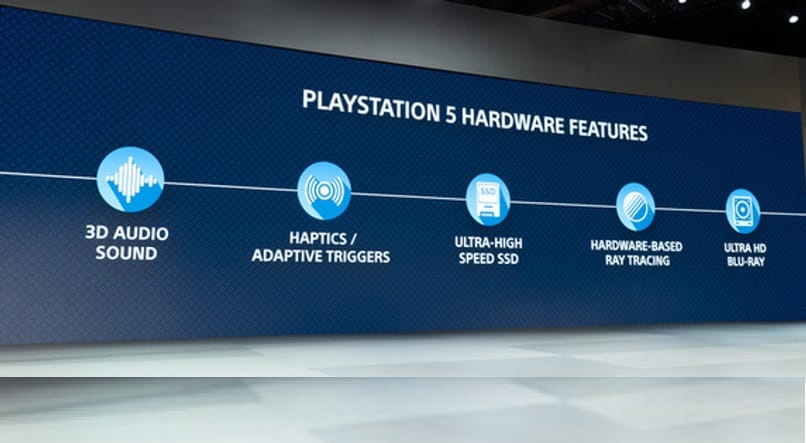
Además, también podremos seleccionar varios dispositivos de salida al mismo tiempo, esto sobre todo para poder agruparlos y gestionarlos de una manera más fácil. Todo esto se hace desde el menú principal de la consola y no necesitaremos de un conocimiento experto para aplicarlo.
Dispositivo de salida
Como indica su nombre el dispositivo de salida es aquel que reproduce el sonido enviado por la consola. Este dispositivo puede ser unos audífonos, una corneta o hasta el mismo televisor, para configurar este dispositivo tendremos que irnos hasta la configuración de nuestra consola en el menú principal.
Una vez ahí tendremos que buscar el apartado del sonido y por último seleccionar el que nos interesa en este momento que es el de salida. Dentro de esta sección nos aparecerán todos los dispositivos de salida conectados.
Solo tendremos que seleccionar alguno para que el cambio se dé, sin embargo hay una opción integrada en la consola que nos permite cambiar el dispositivo de salida por detección y de forma automática. Esto puede ser mucho más práctico que estar cambiándolo manualmente.
La opción de cambio automática puede sernos muy útil por ejemplo cuando conectamos nuestros audífonos USB. Los cuales serán detectados automáticamente y el sonido comenzara a reproducirse por dicho canal.
Tipo de dispositivo HDMI
Quedándonos en el menú de sonido, nos aparecerá la opción HDMI, esto debido a que este cable también es el encargado de enviar el sonido y video de la consola al dispositivo receptor. En este menú tan nada más tenemos que marcar el dispositivo que tengamos conectado por medio de cable HDMI.
Cantidad de canales
Algunos dispositivos conectados por medio de un cable HDMI, tienen la capacidad de tener varios canales, ejemplo de esto puede ser un amplificador AV. Esto se da sobre todo para quien desea conectar varias cornetas simultáneamente o acoplar un sonido 5.1.
En estos casos simplemente tendremos que seleccionar los cinco canales y automáticamente ya podremos escuchar el audio a través de nuestro amplificador. Cabe destacar que este proceso es totalmente válido para sistemas de sonido estéreo.
Ajustar el audio 3D (perfil)
El sonido 3D ofrece una nueva forma para escuchar los eventos de nuestros juegos, puede ser algo muy llamativo para quien desea tener una nueva experiencia.

Sin embargo no solo basta con activarlo, ya que la consola trae integrada algunos perfiles para sonido 3D, con los cuales podremos tener distintas experiencias.
Efectos de sonido
Otra modificación al sonido tradicional se da a través de los efectos de sonido, los cuales pueden activarse o quitarse en cualquier momento y sirve para los juegos y la música. Este tipo de efectos suele usarse sobre todo en los momentos en donde se da desplazamiento.
Volumen de tono lateral
El volumen de tono lateral es el control de nivel de nuestro micrófono, esto solamente aplica para aquellos audífonos que tengan un micro integrado. Este menú puede ser muy útil para cuando tenemos un micro con mucha sensibilidad y deseamos ajustarlo a nuestro gusto.
Prioridad en el audio
Si tenemos varios dispositivos de salida de audio conectados siempre a nuestra consola, entonces podemos seleccionar distintas prioridades según el uso que le estemos dando. Por ejemplo, podemos seleccionar un dispositivo priorizado para juegos, otro para música y otro para video.
¿En dónde y cómo puedo activar el sonido 3D?
Para activar el audio 3D tendremos que irnos hasta la configuración de sonido y luego buscar TV. En este menú podremos ver el acceso a audio 3D. Bastará con entrar al menú y seleccionarlo para luego activarlo.

Cabe destacar que al entrar en el menú se te pedirá medir la acústica de la habitación, lo que tendrás que hacer para mejorar la configuración del audio. Esto se hace de forma automática a través del micrófono del mando de la consola.
Una vez terminado el chequeo se hará una configuración automática que podremos cambiar y solo faltara pulsar en aceptar, esta configuración puede hacerse en cada uno de los usuarios de nuestra PS5.
¿Cómo solucionar problemas de audio frecuentes en PS5?
Los problemas de audio más frecuentes en PS5 suelen ser los relacionados al corte del sonido. Esto puede deberse a problemas con el cable HDMI de la consola, para solucionar esto puedes probar el cable en otro dispositivo como una laptop o PC y luego conectarlo directamente a tu TV.
En caso de que uses un dispositivo intermediario como un amplificador, es necesario que lo inhabilites por el momento y lo tengas para después. En el peor de los casos tendrás que comprar un nuevo cable HDMI, de preferencia que sea original para evitar futuros problemas.